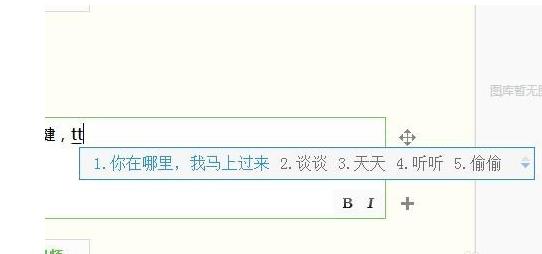qq拼音在哪设置自定义短语?下面就一起来看看操作方法吧。
qq拼音在哪设置自定义短语步骤阅读
1、打开QQ拼音输入法并登录
2、右键点击QQ拼音,选择属性设置
3、弹出属性设置对话框
4、选择词库,在自定义短语中点击设置
5、点击编辑进入编辑短语框
6、输入短语快捷键,短语内容,次序等,点保存
7、在要输入短语的地方,输入快捷键
qq拼音在哪设置自定义短语操作步骤
01 打开QQ拼音输入法并登录,企鹅图标变成彩色,
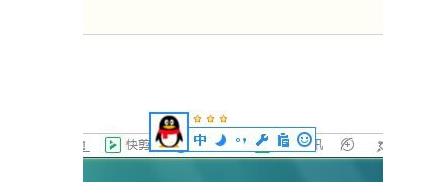
02 右键点击QQ拼音,在弹出的菜单中选择“属性设置”,
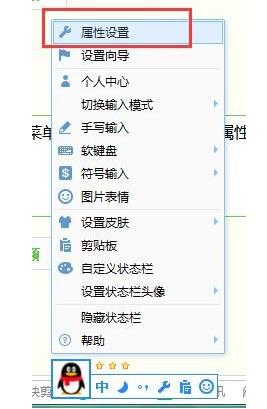
03 弹出“属性设置”对话框,
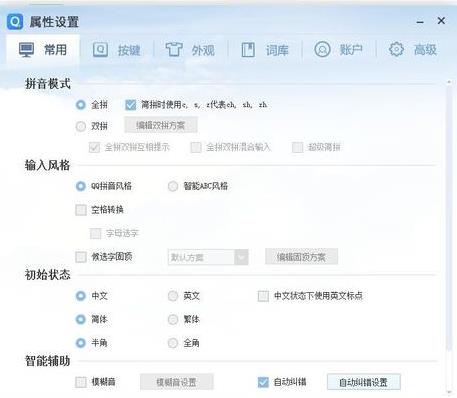
04 在“属性设置”对话框中选择“词库”,进入词库设置,在“自定义短语”中点击“设置”。

05 弹出“自定义短语”对话框,点击“编辑”,进入“编辑短语”框,

06 输入短语的快捷键,短语的内容,次序等,点保存,自定义短语设置成功。
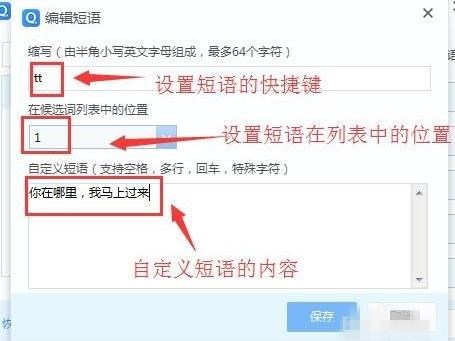
07 在要输入短语的地方,输入快捷键,即弹出自定义的短语选择框,输入短语前面的数字,即快速的输入了自定义的短语。